コンピュータやモバイルデバイスのストレージ容量が足りなくなることを恐れていませんか?クラウドベースのストレージシステムの登場は、そのような不足を解消するのに役立っています。Dropboxは最も人気のあるシステムで、ファイルをオンラインで保存し、すべてのデバイスに同期することができます。Dropbox上のファイルに加えた変更は、自動的にあらゆる場所にミラーリングされる。そして、ボタンをクリックするだけで、ウェブ上のどこからでも、すべてのデバイスからファイルにアクセスできる。このため、多くのユーザーがSpotifyの曲をDropboxにアップロードする方法を探しています。いつでもどこでも安全に、簡単にアクセスできるようになる。
さらに言えば、デバイスはクラッシュしやすく、誤ってファイルを紛失してしまうこともある。そのため、そのようなデバイスにすでに登録し、保存してある数多くの曲を失う可能性がある。Dropboxに曲を移動させれば、即座にバックアップが取れ、安全性が永遠に保証される。しかし考えてみると、Spotifyストリーミング・サービスは、Spotifyブラウザやアプリ以外での再生を許可していない。そのため、Spotify音楽変換アプリの助けを借りずに、曲を直接Dropboxにアップロードすることはできません。この記事では、Spotifyの曲をDropboxにダウンロードする方法をご紹介します。
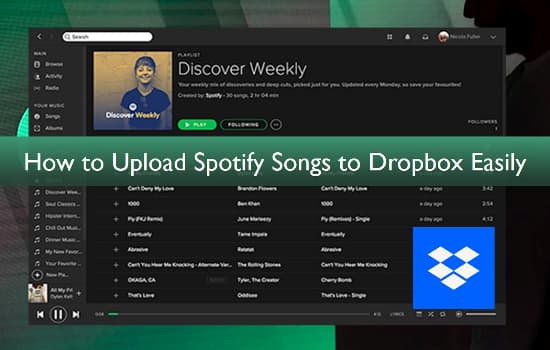
第1部分 Spotifyの音楽をDropboxに転送 — 必要なもの
このセクションでは、SpotifyをDropboxに転送する方法を説明します。信頼できるコンバーターが必要で、AudFree Spotify Music ConverterはSpotifyがファイルをカプセル化するOGG Vorbisフォーマットを完璧に取り除きます。MacとWindowsの両方に適したAudFreeは、SpotifyをWAV、FLAC、MP3、M4Bなどの様々な出力形式に簡単に変換します。
このハイエンドなSpotifyダウンローダーは革新的なデコードと録音技術を採用し、Spotifyの曲を5倍のスピードで変換できます。プレミアム、無料アカウントは関係ありません。AudFree Spotify Music Converterアプリを使えば、パソコンやDropbox、ゲーム機、MP3プレーヤーなどのデバイスでSpotifyのプレイリストをプレミアムなしでオフラインで聴くことができます。
第2部分 Spotifyの曲をDropboxに変換してダウンロードする方法
おすすめツールAudFree Spotify Music Converterを使えば、簡単なステップでSpotifyのプレイリストをDropboxにインポートできます。Spotifyのアルバム、プレイリスト、曲を互換性のある出力形式にダウンロードし、オフラインでどのデバイスでも再生できるように設計されています。
- ステップ 1AudFree Spotify Music Converterを起動する
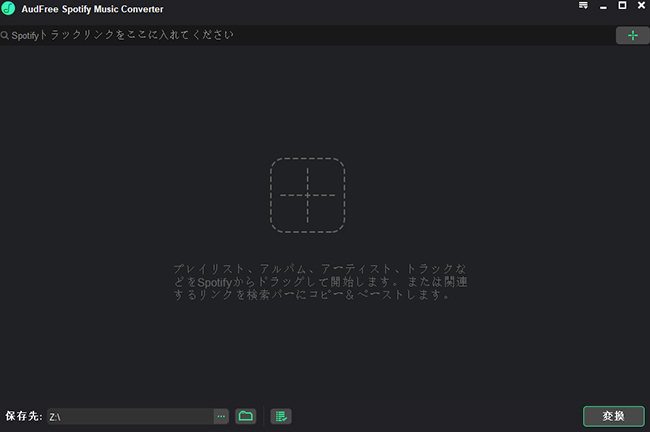
- コンピュータにAudFree Converterをダウンロードし、インストールして起動します。公式サイトからアプリをダウンロードし、お使いのデバイスがMacかWindowsかを指定してください。AudFreeアプリを起動すると、Spotifyアプリが自動的に開きます。
- ステップ 2Dropbox用AudFreeアプリにSpotifyのプレイリストをインポートする

- SpotifyプレイリストをAudFree変換アプリにインポートします。AudFree変換ウィンドウに音楽をドラッグ&ドロップします。また、トラックのURLをコピーするには、アイテムを右クリックし、AudFreeの検索ボックスにリンクを貼り付けます。そして「+」ボタンを押してプレイリストを読み込みます。
- ステップ 3Dropboxの出力形式とパラメータをカスタマイズする

- 「メニュー」バー > 「環境設定」オプションを選択し、新しいウィンドウが開くのを待ちます。同様に、Dropboxのためにオーディオチャンネル、サンプルレート、ビットレートなどのような他の出力パラメータをカスタマイズすることもできます。アーティストやアルバムによって出力トラックを設定することによって、出力音楽ライブラリを整理することもできます。
- ステップ 4Start to download and convert Spotify playlist for Dropbox

- 次に、入力内容を確認し、「変換」ボタンをクリックして、アプリが変換プロセスを開始します。アプリはSpotifyプレイリストをDropboxと互換性のあるオーディオファイルに変換します。最後に、コンピュータのローカルストレージの「履歴」フォルダにそれらを見つけます。
第3部分 SpotifyプレイリストをDropboxにインポートして保存する方法
Spotifyの曲がついに制限から解放され、オフラインで再生できるようになりました。Spotifyのオフライン音楽ファイルをDropboxにコピーする方法をご紹介します。
ステップ 1. まず、パソコンでDropboxアカウントにログインするか、まだDropboxをインストールしていない場合はサインアップします。
ステップ 2. 次に、パソコンでDropboxサービスを開き、「アップロード」ボタンをクリックして、「ファイルを作成してアップロード」オプションを選択します。
ステップ 3. コンピュータで変換されたSpotifyプレイリストをブラウズし始めます。
ステップ 4. 最後に、「ファイルをアップロード」をクリックして、SpotifyからDropboxに音楽を追加して保存します。これで、パソコンからでも携帯からでも、Dropbox上のプレイリストをいつでも自由に再生できるようになります。
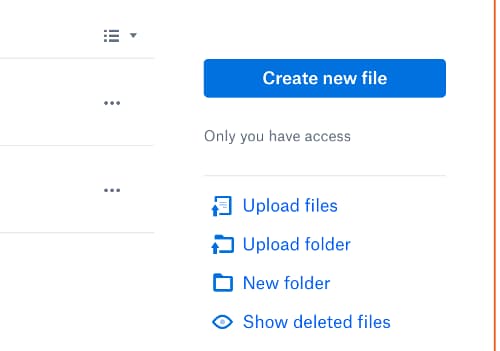
その他のヒント:DropboxからSpotifyプレイリストに曲を追加する方法
Spotifyは最近ローカルファイル機能をアップデートし、Spotifyの「ソースを追加」機能を使ってDropboxファイルを簡単にSpotifyライブラリに追加できるようになりました。
ステップ 1. Spotifyアプリから「環境設定」オプションに行く。
ステップ 2. そして「ローカルファイル」セクションまでスクロールし、「ソースを追加」タブをクリックする。
ステップ 3. 最後に、Dropboxフォルダを選択します。するとSpotifyは自動的に全てのサブディレクトリをスキャンし始め、Dropboxファイルをライブラリに追加します。
より詳しいチュートリアルについては、こちらをご覧ください: ローカルファイルをSpotifyに追加する方法。
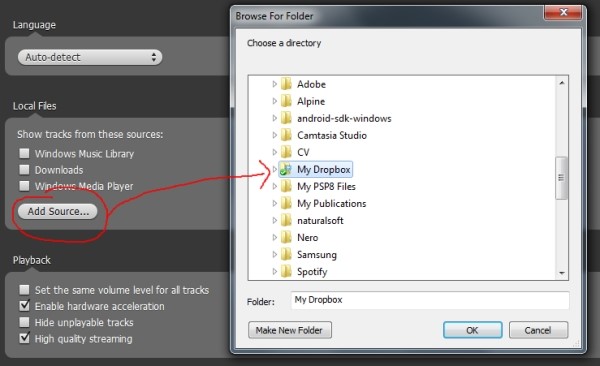
第4部分 まとめ
SpotifyからDropboxに曲をアップロードするのに、特別な知識は必要ありません。最高のツールであるAudFree Spotify Music Converterは、簡単なステップで手順を説明してくれます。今後、Spotifyプレイリストをデバイスに保存することに制限されることはありません。SpotifyプレイリストをDropboxクラウドベースのストレージシステムに移動し、いつでもどこでもどのデバイスからでもアクセスできます。
2023年07月10日 10:02 AM
投稿者:Charles Davis - Spotifyのコツ

















